
Որպեսզի Mozilla Firefox զննարկիչը պատշաճ կերպով ցուցադրի բովանդակությունը կայքերում, դրա համար պետք է տեղադրվեն բոլոր անհրաժեշտ pluginները, մասնավորապես Adobe Flash Player- ը:
Flash- ը տեխնոլոգիա է, որը հայտնի է ինչպես դրական, այնպես էլ բացասական: Փաստն այն է, որ համակարգչում տեղադրված Flash Player plugin- ը անհրաժեշտ է կայքերում Flash պարունակությունը ցուցադրելու համար, բայց միևնույն ժամանակ այն ավելացնում է զննարկչի կողմից խոցելիությունների մի ամբողջ փունջ, որոնք ակտիվորեն օգտագործվում են վիրուսներ ներթափանցելու համար:
Մինչ օրս Mozilla- ն դեռ չի մերժել Flash Player- ի աջակցությունը իր զննարկիչում, բայց նախատեսում է դա անել շուտով ՝ ուժեղացնելու աշխարհի ամենատարածված վեբ զննարկիչներից մեկի անվտանգությունը:
Ի տարբերություն Google Chrome բրաուզերի, որում Flash Player- ը արդեն ներկառուցված է զննարկիչում, Mozilla Firefox- ում դուք պետք է ինքներդ ներբեռնեք և տեղադրեք ձեր համակարգչում:
Ինչպե՞ս տեղադրել Flash Player- ը Mozilla Firefox- ի համար:
1. Հոդվածի վերջում հղումը հետևեք ծրագրավորողի էջին: Եթե անցել եք Mozilla Firefox բրաուզերից, համակարգը պետք է ինքնաբերաբար որոշի գործառնական համակարգի և օգտագործվող զննարկչի ձեր տարբերակը: Եթե դա տեղի չի ունենում, ինքներդ մուտքագրեք այս տվյալները:

2. Ուշադրություն դարձրեք պատուհանի կենտրոնական տարածքին, որտեղ առաջարկվում է համակարգչում ներբեռնել և տեղադրել լրացուցիչ ծրագրաշար: Եթե այս փուլում չկարգավորեք տուփերը, ձեր արտադրանքը խթանելու համար ձեր համակարգչում կտեղադրվեն լրացուցիչ հակավիրուսային արտադրանքներ, բրաուզերներ և Adobe- ի հետ աշխատող այլ ծրագրեր:

3. Եվ վերջապես, Flash Player- ը ձեր համակարգչում ներբեռնելու համար կտտացրեք Ներբեռնեք.
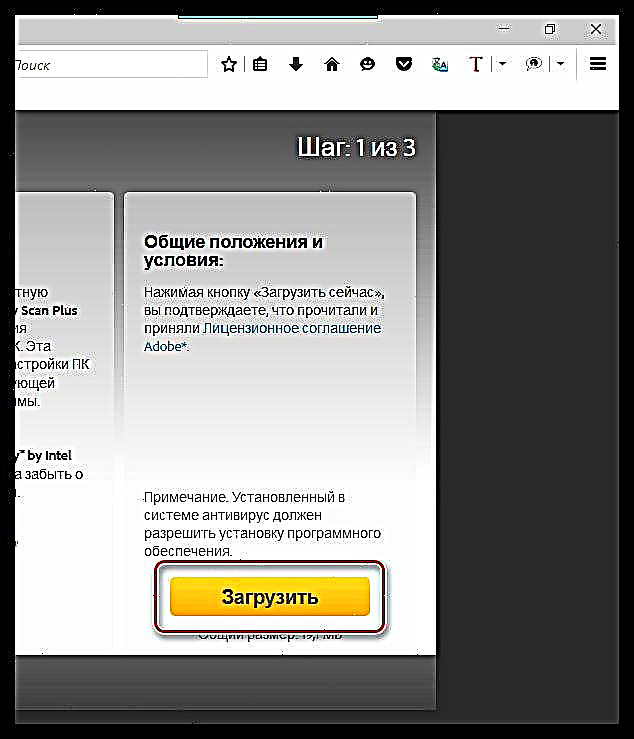
4. Ներբեռնեք ներբեռնված exe ֆայլը: Առաջին փուլում համակարգը կսկսի Flash Player- ը ներբեռնել համակարգչին, որից հետո կսկսվի տեղադրման գործընթացը ինքնին:
Խնդրում ենք նկատի ունենալ, որ Mozilla Firefox- ը պետք է փակված լինի Flash Player- ը տեղադրելու համար: Որպես կանոն, համակարգը նախազգուշացնում է այս մասին նախքան տեղադրումը շարունակելը, բայց ավելի լավ է դա անել նախօրոք տեղադրման ֆայլը սկսելուց առաջ:
Տեղադրման ընթացքում մի փոխեք որևէ պարամետր, որպեսզի plug-in- ը տրամադրի ավտոմատ թարմացում, որը կապահովի անվտանգություն:

5. Firefox- ի համար Flash Player- ի տեղադրումն ավարտվելուց հետո կարող եք սկսել Mozilla Firefox- ը և ստուգել plugin- ի գործունեությունը: Դա անելու համար կտտացրեք զննարկչի ընտրացանկի կոճակին և բացեք հատվածը «Լրացումներ».
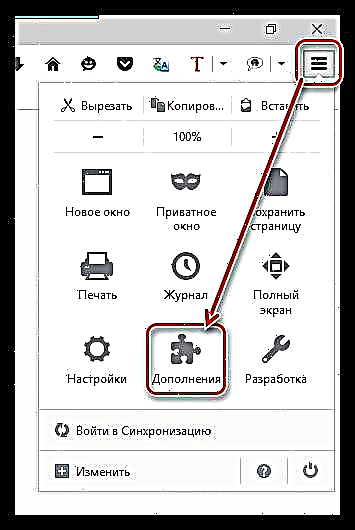
6. Պատուհանի ձախ վահանակում անցեք ներդիրին Խրոցակներ. Տեղադրված plugin- ների ցանկում գտեք "Shockwave Flash" և համոզվեք, որ plugin- ի կարգավիճակը սահմանված է Միշտ կամ Ներառեք պահանջարկ. Առաջին դեպքում, երբ դուք գնում եք վեբ էջ, որն իր վրա ունի Flash բովանդակություն, այն կսկսվի ինքնաբերաբար, երկրորդ դեպքում, եթե էջում Flash բովանդակություն է հայտնաբերվել, զննարկիչը հայցելու թույլտվություն է խնդրում:
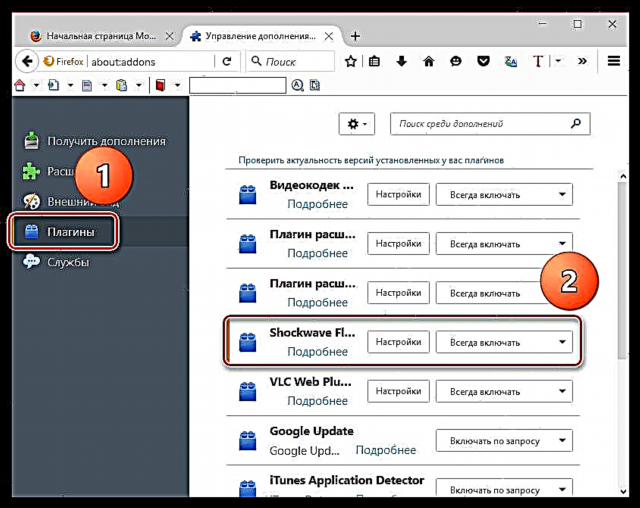
Այս տեղադրման վրա Flash Player- ը Mazila- ի համար կարելի է համարել ավարտված: Լռելյայնորեն, plugin- ը կթարմացվի ինքնուրույն, առանց օգտագործողի միջամտության, դրանով իսկ պահպանելով ներկայիս տարբերակը, ինչը կնվազեցնի համակարգի անվտանգությունը խաթարելու ռիսկերը:
Եթե վստահ չեք, որ դուք ակտիվացրել եք Flash Player- ի ավտոմատ թարմացման գործառույթը, ապա կարող եք ստուգել սա հետևյալ կերպ.
1. Բաց ընտրացանկ «Կառավարման վահանակ». Նկատի ունեցեք նոր բաժնի առաջացումը «Flash Player», որը հարկ կլինի բացել:
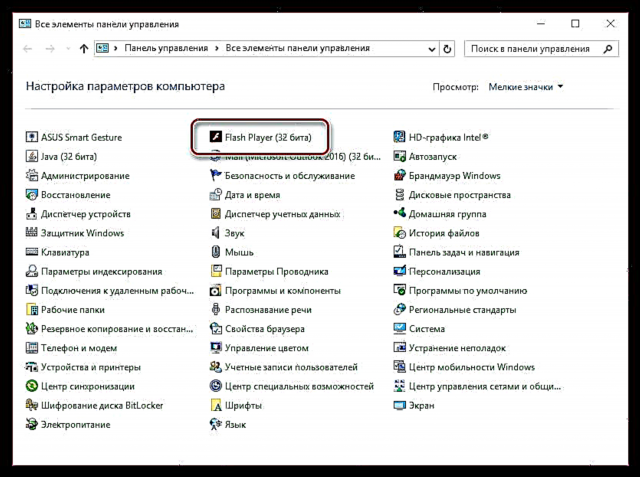
2. Գնացեք ներդիրին «Թարմացումներ». Համոզվեք, որ կողքին կա նշման նշան "Թույլատրել Adobe- ին տեղադրել թարմացումներ (առաջարկվում է)". Եթե դուք այլ պարամետր եք տեղադրել, կտտացրեք կոճակը «Փոխել թարմացման կարգավորումները».

Հաջորդը, մի կետ տեղադրեք մեզ անհրաժեշտ պարամետրին, ապա փակեք այս պատուհանը:

Firefox- ի համար Adobe Flash Player plugin- ը դեռ հայտնի plugin է, որը թույլ է տալիս Mozilla Firefox- ի հետ աշխատելիս ցուցադրել բովանդակության առյուծի բաժինը Ինտերնետում: Երկար ժամանակ լուրեր են շրջանառվում Flash տեխնոլոգիայի մերժման մասին, բայց քանի դեռ այն մնում է արդիական, Flash Player- ի վերջին տարբերակը պետք է տեղադրվի համակարգչում:
Ներբեռնեք Flash Player անվճար
Ներբեռնեք ծրագրի վերջին տարբերակը պաշտոնական կայքից











